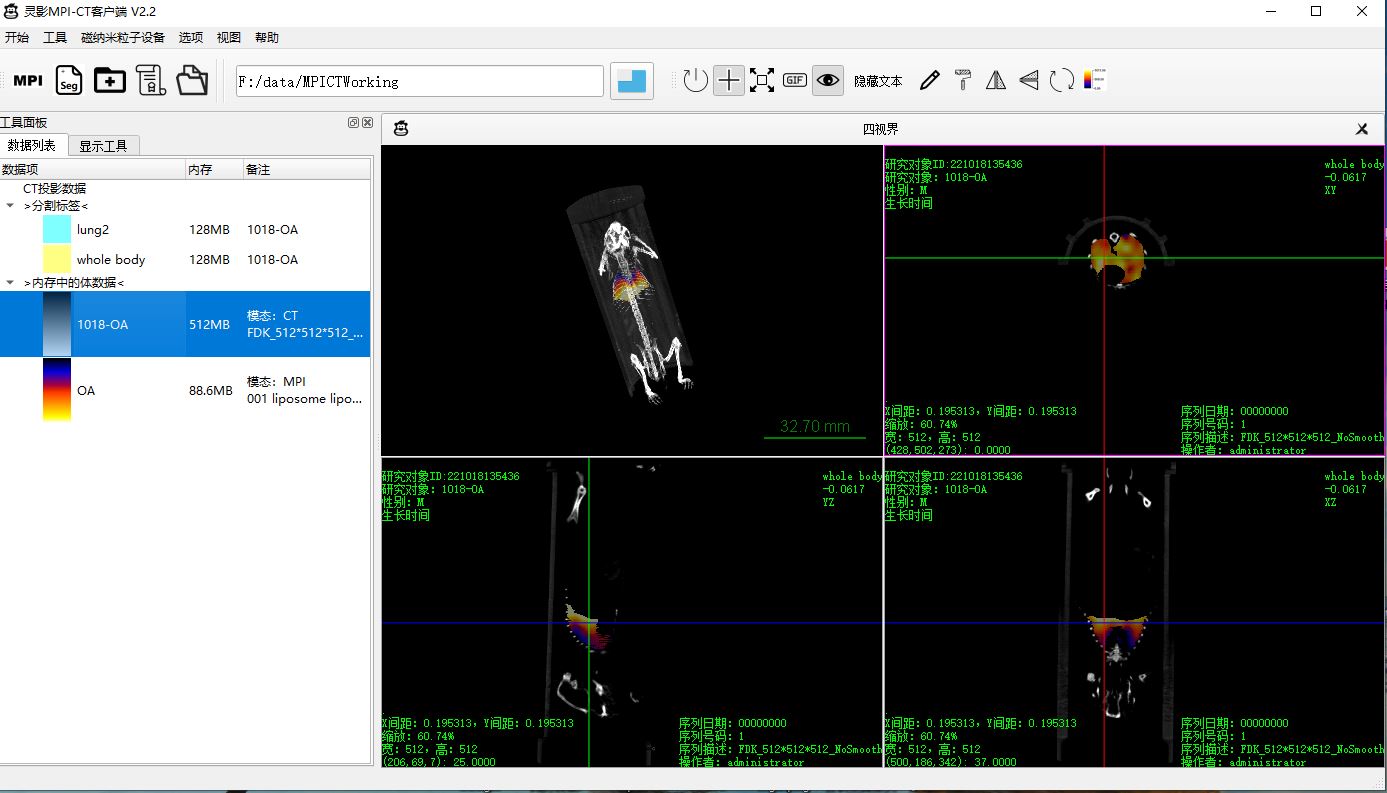1. 安装环境
系统:windows7 及以上64位系统
内存:16GB
硬盘:128GB
显卡:支持cuda计算的显卡,显存6GB以上
2. 基本功能
- 支持DICOM文件读取保存,支持raw文件的读取和保存;
- 多体数据3维融合显示,多体数据2d三视图可视化;
- 多体融合交互调整、感兴趣区域交互标定;
- 统计数据表格导出、GIF动画导出。
3. 示例
示例中数据由冯欣博士提供
4. 操作手册
5. 引用
CT&MPI Visualization tools. V2.2. October 2022. Key Laboratory of Molecular Imaging, Chinese Academy of Sciences. http://mpilab.net/toolkits/. 28/11/2022.